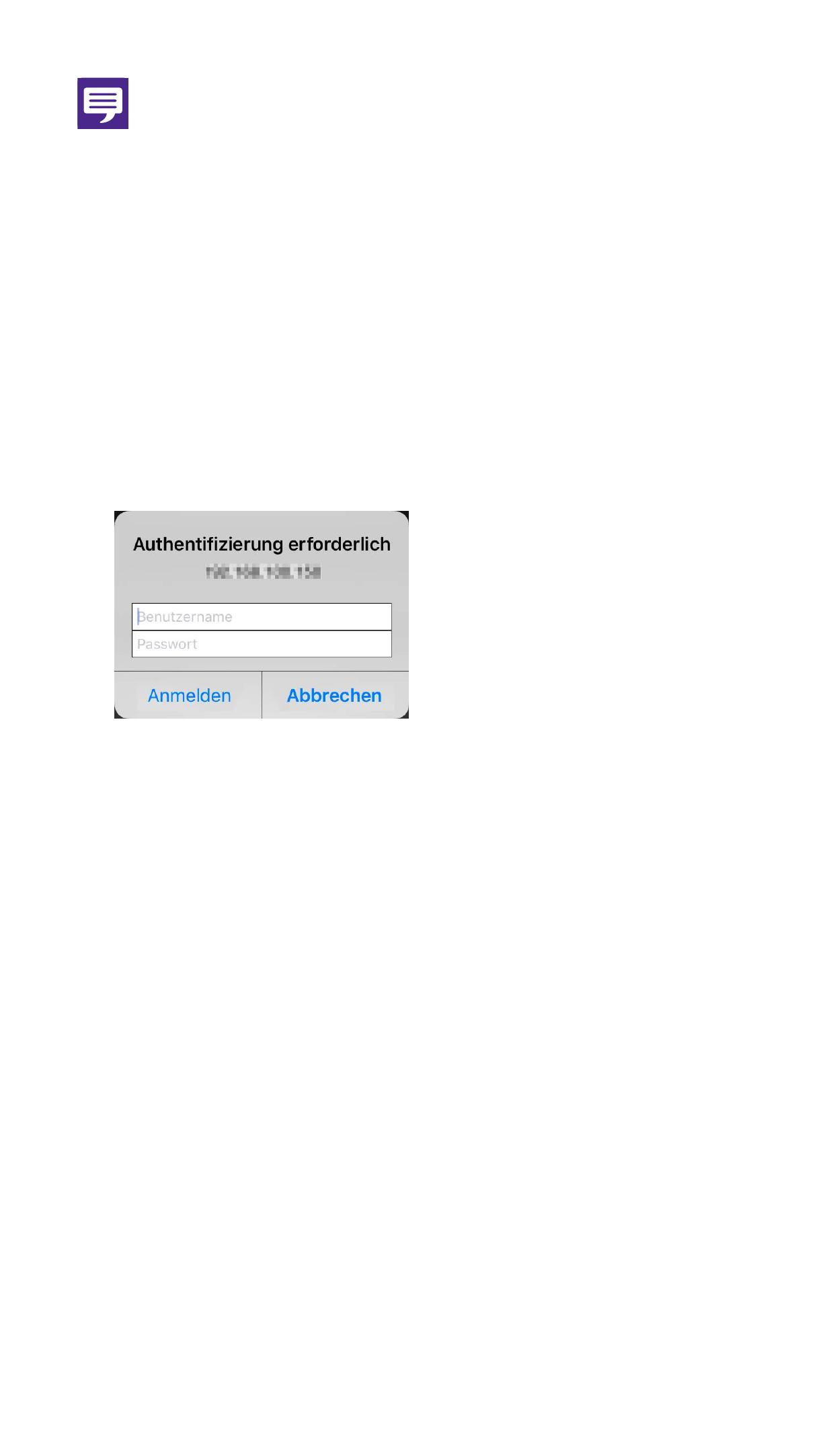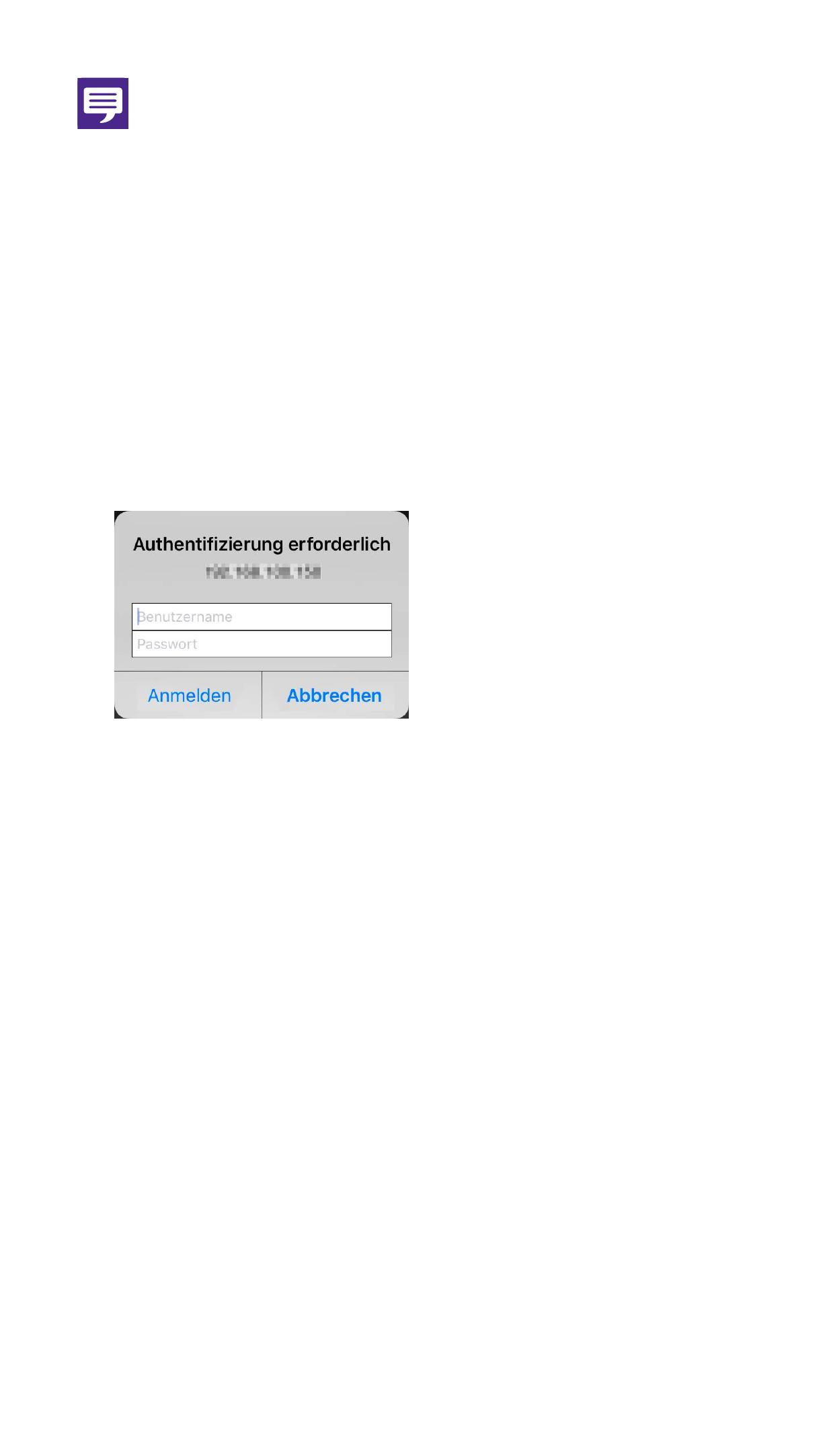
5
● Das folgende Authentifizierungsdialogfeld wird
angezeigt, wenn bei der Kamera unter
[Einstellungsseite] > [Grundeinstellungen] >
[Viewer] > [Standardseite] die Option
[Einstellungsseite anzeigen] eingestellt wurde.
Wenden Sie sich an den Administrator der
Kamera, um zu prüfen, ob für [Standardseite]
[Viewer anzeigen] eingestellt ist.
●
Selbst wenn der Bildschirm rechts auf der
vorherigen Seite angezeigt wird, können Sie eine
Verbindung als Konto herstellen, für das
Benutzerauthentifizierung erforderlich ist. Legen
Sie hierfür für [Benutzerauthentifizierung] [EIN]
fest, und geben Sie den Benutzernamen und das
Benutzerkennwort ein.
●
Legen Sie für [Benutzername und -kennwort
speichern] [Ja] fest, um den Benutzernamen
und das Benutzerkennwort zu speichern.
● Wenn Sie auf [Kamera-Viewer] tippen, wird
der Viewer der Kamera angezeigt. Wenn Sie
auf [Einstellungsseite] tippen, wird die
Einstellungsseite der Kamera angezeigt.
2 Tippen Sie auf [Verbinden].
Der Hauptbildschirm wird angezeigt.